Cara membuat kursor sendiri menggunakan IcoFX
Apakah kalian bosan dengan kursor
default windows dan kalian ingin menggatinya dengan kursor yang kalian buat
sendiri. Pada kesempatan kali ini saya akan berbagi artikel tentang cara
membuat kursor sendiri menggunakan IcoFX, jika kalian masih belum punya
software ini silahkan download di situs resminya dengan mengklik disini. Sedikit
informasi tentang IcoFX, software ini merupakan salah satu software yang secara
khusus dalam pembuatan gambar berjenis icon dan kursor. Lihat selengkapnyatentang IcoFX.
Ikuti langkah-langkah berikut ini
untuk membuat kursor sendiri menggunakan IcoFX:
- Pertama buka program IcoFX kalian.
- Setelah IcoFX terbuka, klik menu
file dan pilih New, kemudian klik New cursor.

- Kemudian pada jendela New cursor,
pilih True Color + Alpha channel di bagian color. Pada bagian size, kalian
dapat memilih ukuran yang kalian inginkan, tapi jika kalian menggunakan Windows
sebaiknya memilih 32x32. Pilih static cursor pada bagian cursor type karena
pada artikel ini kita akan membuat kursor statis atau tidak bergerak.

- Setelah itu silahkan gambar
kursor yang kalian inginkan.

- Kalian dapat mengetes kursor yang
kalian buat tadi dengan mengklik image di menu item dan pilih cursor, kemudian
pilih Test Cursor.

- Jika kalian sudah
selesai membuat kursor yang kalian inginkan, kita sekarang tinggal menyimpannya
dengan mengklik menu file dan pilih Save. Kalian juga dapat menekan Ctrl+S di
keyboard untuk mempercepatnya penyimpanan.

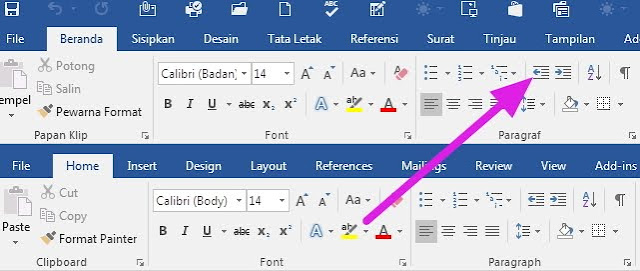
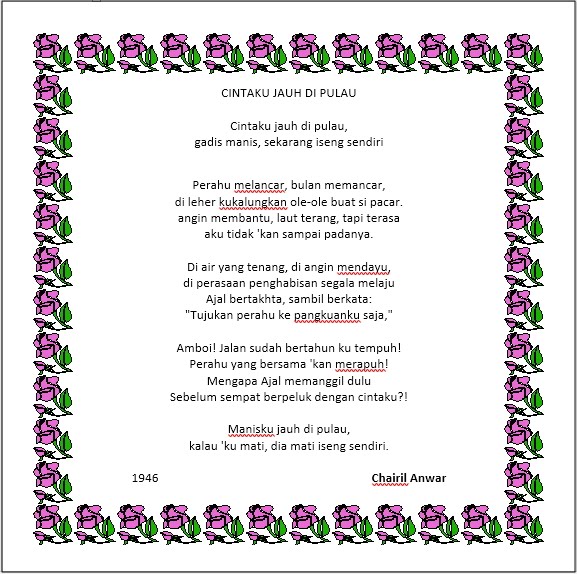
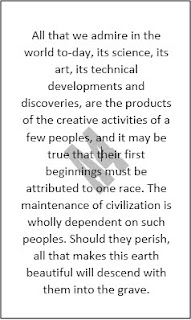
Komentar
Posting Komentar
Silahkan tinggalkan komentar kalian: